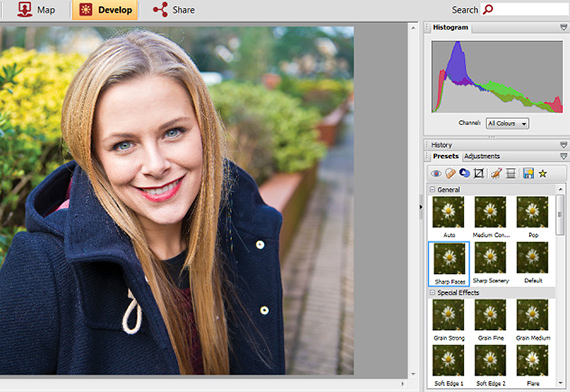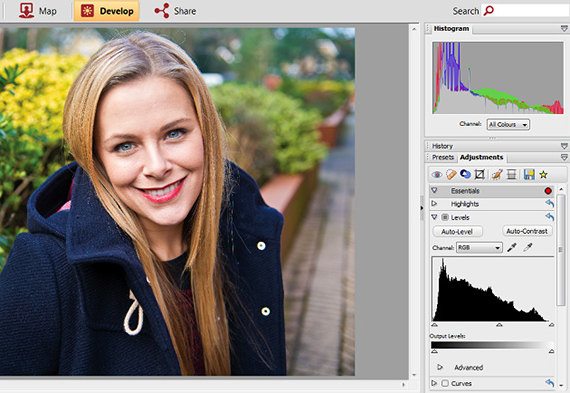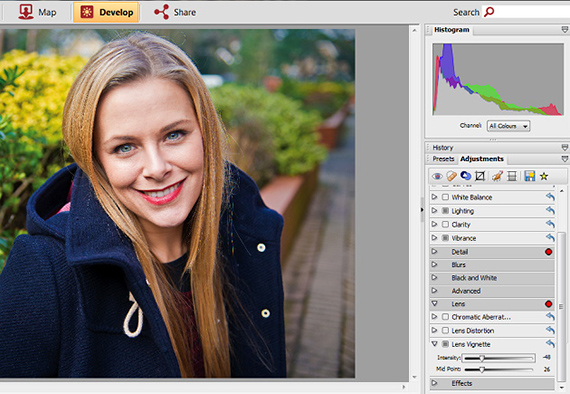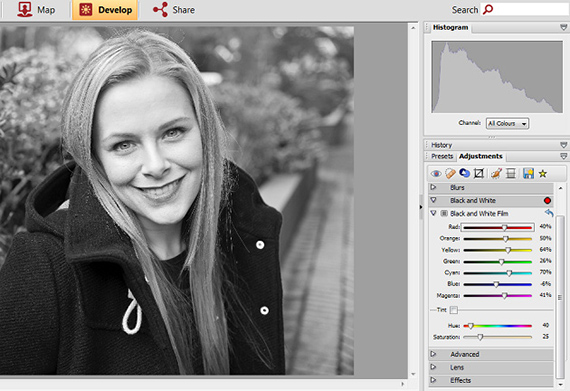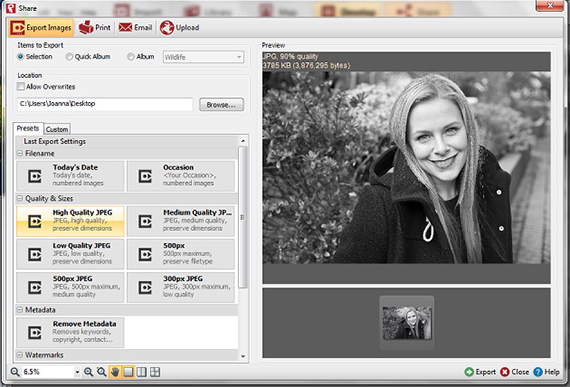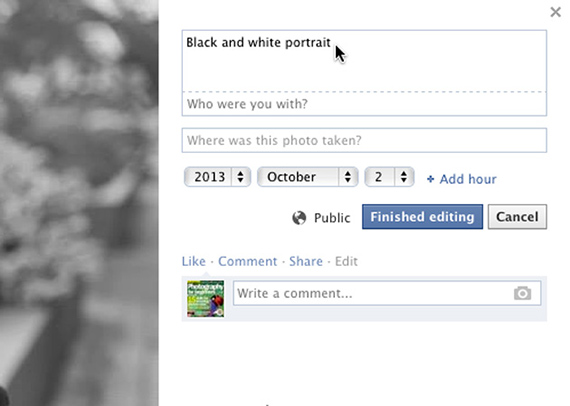ಜನರನ್ನು ing ಾಯಾಚಿತ್ರ ಮಾಡುವುದು ಭಾವನೆಯನ್ನು ಸೆರೆಹಿಡಿಯಲು, ವಿಷಯವನ್ನು ಚಿತ್ರಿಸಲು ಮತ್ತು ನಿಮ್ಮ ಪ್ರೀತಿಪಾತ್ರರ ನೆನಪುಗಳನ್ನು ಕಾಪಾಡಲು ಉತ್ತಮ ಮಾರ್ಗವಾಗಿದೆ.
ಇದು ಲಿಂಗ ography ಾಯಾಗ್ರಹಣ ಕರಗತ ಮಾಡಿಕೊಳ್ಳುವುದು ತುಂಬಾ ಸುಲಭ, ನೀವು ಕ್ಯಾಮೆರಾ ಮತ್ತು ಸಿದ್ಧ ಮಾದರಿಯನ್ನು ಹೊಂದಿರಬೇಕು. ನಿಮ್ಮ ಭಾವಚಿತ್ರಗಳನ್ನು ಪರಿವರ್ತಿಸಿ ಕಪ್ಪು ಮತ್ತು ಬಿಳಿ ಅವರಿಗೆ ಸಮಯವಿಲ್ಲದ ವಾತಾವರಣವನ್ನು ನೀಡಲು ಮತ್ತು ಹಿನ್ನೆಲೆ ಗೊಂದಲದ ಪರಿಣಾಮವನ್ನು ಕಡಿಮೆ ಮಾಡಲು ಇದು ಒಂದು ಉತ್ತಮ ಮಾರ್ಗವಾಗಿದೆ. ಇಂದು ನಾನು ನಿಮ್ಮನ್ನು ಕರೆತರುತ್ತೇನೆ ಟ್ಯುಟೋರಿಯಲ್: ಕಪ್ಪು ಮತ್ತು ಬಿಳಿ photograph ಾಯಾಚಿತ್ರವನ್ನು ಹೇಗೆ ತೆಗೆದುಕೊಳ್ಳುವುದು
ದ್ಯುತಿರಂಧ್ರ ಆದ್ಯತೆಯನ್ನು ಬಳಸಿ
ನಿಮ್ಮ ಕ್ಯಾಮೆರಾದ ಡಯಲ್ ಅನ್ನು ಅಪರ್ಚರ್ ಆದ್ಯತೆಯ ಮೋಡ್ಗೆ ಹೊಂದಿಸಿ ಮತ್ತು ನಂತರ ವಿಶಾಲ ದ್ಯುತಿರಂಧ್ರವನ್ನು ಆರಿಸಿ. ಫೋಟೋದಲ್ಲಿ ಮಾದರಿಯು ನಿಜವಾಗಿಯೂ ಎದ್ದು ಕಾಣುವಂತೆ ಮಾಡಲು ಹಿನ್ನೆಲೆ ಮಸುಕಾಗಿಸಲು ಇದು ನಿಮಗೆ ಸಹಾಯ ಮಾಡುತ್ತದೆ. ದ್ಯುತಿರಂಧ್ರವು ತುಂಬಾ ಅಗಲವಾಗಿದ್ದರೆ ಮತ್ತು ಮಾದರಿಯ ಕೆಲವು ಭಾಗಗಳು ಗಮನಹರಿಸದಿದ್ದರೆ, ಅಗತ್ಯವಿದ್ದರೆ ದೊಡ್ಡ ಎಫ್-ಸಂಖ್ಯೆಯನ್ನು ಬಳಸಲಾಗುತ್ತದೆ. ನಂತರ ಹಸ್ತಚಾಲಿತ ಫೋಕಸ್ ಅಥವಾ ಆಯ್ದ ಆಟೋಫೋಕಸ್ ಅನ್ನು ಬಳಸಿ ಮತ್ತು ವಿಷಯದ ಕಣ್ಣುಗಳ ಮೇಲೆ ಕೇಂದ್ರೀಕರಿಸಿ ಅದು ಶಾಟ್ನ ಪ್ರಮುಖ ಭಾಗವಾಗಿರುತ್ತದೆ.
ಫೋಕಲ್ ಉದ್ದವನ್ನು ಆಯ್ಕೆಮಾಡಿ
ವರ್ಧನೆಯನ್ನು ಕಡಿಮೆ ಮಾಡುವುದು ಮತ್ತು ಸಣ್ಣ ನಾಭಿದೂರವನ್ನು ಬಳಸುವುದು ಮಸೂರ ವಿರೂಪಕ್ಕೆ ಕಾರಣವಾಗುತ್ತದೆ ಮತ್ತು ವಿಷಯದ ಗುಣಲಕ್ಷಣಗಳನ್ನು ಉತ್ಪ್ರೇಕ್ಷಿಸುತ್ತದೆ. ಇದು ಉತ್ತಮ ಫೋಟೋಗಳನ್ನು ರಚಿಸದ ಕಾರಣ, ಕೆಲವು ಹಂತಗಳನ್ನು ಹಿಂದಕ್ಕೆ ತೆಗೆದುಕೊಂಡು ನಂತರ ಎಲ್ಲವನ್ನೂ ಸರಿಯಾದ ಪ್ರಮಾಣದಲ್ಲಿ ಇರಿಸಲು o ೂಮ್ ಮಾಡಲು ಪ್ರಯತ್ನಿಸಿ.
ಬೆಳಕನ್ನು ಬೌನ್ಸ್ ಮಾಡಿ
ಬೆಳಕಿನ ಸಮತೋಲಿತ ವಿತರಣೆಯನ್ನು ರಚಿಸಲು ಮತ್ತು ತಪ್ಪಿಸಲು ಕಠಿಣ ನೆರಳುಗಳು ವಿಷಯದ ಮುಖದ ಮೇಲೆ ಬಿದ್ದು, ಬೆಳಕನ್ನು ಹಿಂದಕ್ಕೆ ಎಸೆಯಲು ಮತ್ತು ನೆರಳುಗಳನ್ನು ತೊಡೆದುಹಾಕಲು ಪ್ರತಿಫಲಕವನ್ನು ಬಳಸಿ. ನೀವು ಪ್ರತಿಫಲಕವನ್ನು ಹೊಂದಿಲ್ಲದಿದ್ದರೆ, ನೆರಳಿನಲ್ಲಿ ಅಥವಾ ಮೋಡ ದಿನದಲ್ಲಿ ಹೊರಾಂಗಣದಲ್ಲಿ ಚಿತ್ರೀಕರಣ ಮಾಡಲು ಪ್ರಯತ್ನಿಸಿ. ಹಿಂದಿನ ಪೋಸ್ಟ್ನಲ್ಲಿ ನಾವು ನೋಡಿದ್ದೇವೆ ಟ್ಯುಟೋರಿಯಲ್: ಚಲನೆಯನ್ನು ing ಾಯಾಚಿತ್ರ ಮಾಡುವ ವಿಭಿನ್ನ ವಿಧಾನಗಳು, ಅದನ್ನು ತಪ್ಪಿಸಬೇಡಿ.
ಕಣ್ಣು ಮಿಟುಕಿಸುವುದನ್ನು ತಪ್ಪಿಸಿ
ಮಿಟುಕಿಸುವ ವಿಷಯವನ್ನು ಸೆರೆಹಿಡಿಯುವುದು ಭಾವಚಿತ್ರ phot ಾಯಾಗ್ರಹಣದ ದೊಡ್ಡ ಸಮಸ್ಯೆಯಾಗಿದೆ, ಆದ್ದರಿಂದ ನಿಮ್ಮ ಕ್ಯಾಮೆರಾ ಮಿಟುಕಿಸುವಿಕೆಯನ್ನು ಪತ್ತೆಹಚ್ಚುವ ವೈಶಿಷ್ಟ್ಯವನ್ನು ಹೊಂದಿದ್ದರೆ, ನೀವು ಅದನ್ನು ಪಡೆದುಕೊಳ್ಳುತ್ತೀರಿ ಎಂದು ಖಚಿತಪಡಿಸಿಕೊಳ್ಳಲು ಅದನ್ನು ಬಳಸಿ ಫೋಟೋ. ಪರ್ಯಾಯವಾಗಿ, ನೀವು ಶೂಟ್ ಮಾಡುವಾಗ ನಿರಂತರವಾದ ಫೋಟೋಗಳನ್ನು ತೆಗೆದುಕೊಳ್ಳಲು ನೀವು ನಿರಂತರ ಶೂಟಿಂಗ್ ಮೋಡ್ ಅನ್ನು ಬಳಸಬಹುದು. ನಂತರ ನೀವು ಸಂಪೂರ್ಣ ಓಟದಲ್ಲಿ ಅತ್ಯುತ್ತಮವಾದದನ್ನು ಆಯ್ಕೆ ಮಾಡಬಹುದು.
ತೀಕ್ಷ್ಣಗೊಳಿಸುತ್ತದೆ
ನಿಮ್ಮ ವಿಷಯ ಫೋಟೋ en ಸೆರಿಫ್ ಫೋಟೋಸ್ಟ್ಯಾಕ್, ಮತ್ತು ಆಯ್ಕೆಯನ್ನು ಆರಿಸಿ ಅಭಿವೃದ್ಧಿ ಪರದೆಯ ಮೇಲ್ಭಾಗದಲ್ಲಿ ಮತ್ತು ನಿಮ್ಮದನ್ನು ಆರಿಸಿ ಫೋಟೋ ಕೆಳಭಾಗದಲ್ಲಿರುವ ಗ್ರಂಥಾಲಯದಿಂದ. ಆಯ್ಕೆಯನ್ನು ಕ್ಲಿಕ್ ಮಾಡಿ ಪೂರ್ವನಿಗದಿಗಳು ಪರದೆಯ ಬಲಭಾಗದಲ್ಲಿರುವ ಸಂಪಾದನೆ ಪ್ಯಾಲೆಟ್ನಿಂದ ಮತ್ತು ನಂತರ ಆಯ್ಕೆಯನ್ನು ಆರಿಸಿ ಮುಖಗಳನ್ನು ತೀಕ್ಷ್ಣಗೊಳಿಸಿ. ಚಿತ್ರವನ್ನು ತೀಕ್ಷ್ಣಗೊಳಿಸುವುದರ ಮೇಲೆ ಹೆಚ್ಚಿನ ನಿಯಂತ್ರಣವನ್ನು ನೀವು ಬಯಸಿದರೆ, ಆಯ್ಕೆಯನ್ನು ಕ್ಲಿಕ್ ಮಾಡಿ ಸೆಟ್ಟಿಂಗ್ಗಳನ್ನು ತದನಂತರ ಮೆನು ತೆರೆಯಿರಿ ವಿವರಗಳು. ಅನ್ಶಾರ್ಪ್ ಮಾಸ್ಕ್ ಕಾರ್ಯವು ನೀವು ಅದಕ್ಕೆ ಅನ್ವಯಿಸುವ ತೀಕ್ಷ್ಣತೆಯ ಪ್ರಮಾಣವನ್ನು ಆಯ್ಕೆ ಮಾಡಲು ಅನುಮತಿಸುತ್ತದೆ.
ಮಾನ್ಯತೆ ಸರಿಪಡಿಸಿ
ಟ್ಯಾಬ್ನಲ್ಲಿ ಸೆಟ್ಟಿಂಗ್ಗಳನ್ನು, ಮೆನು ತೆರೆಯಿರಿ ಮಟ್ಟದ. ಮಾನ್ಯತೆಯನ್ನು ತ್ವರಿತವಾಗಿ ಸರಿಪಡಿಸಲು, ನೀವು ಬಟನ್ ಕ್ಲಿಕ್ ಮಾಡಬಹುದು ಸ್ವಯಂಚಾಲಿತ ಮಟ್ಟಗಳು. ಆದಾಗ್ಯೂ, ನೀವು ಹಸ್ತಚಾಲಿತವಾಗಿ ಹೊಂದಿಸಲು ಬಯಸಿದರೆ, ನೀವು ಫಲಿತಾಂಶಗಳೊಂದಿಗೆ ತೃಪ್ತರಾಗುವವರೆಗೆ ಹಿಸ್ಟೋಗ್ರಾಮ್ ಗ್ರಾಫ್ನ ಕೆಳಗೆ ಸ್ಲೈಡರ್ಗಳನ್ನು ಸರಿಸಿ.
ಕಲೆಗಳನ್ನು ತೆಗೆದುಹಾಕಿ
ನಿಮ್ಮ ಫೋಟೋದಲ್ಲಿ ಕಲೆಗಳು ಅಥವಾ ದಾರಿತಪ್ಪಿದ ಕೂದಲಿನಂತಹ ಯಾವುದೇ ಅಪೂರ್ಣತೆಗಳಿದ್ದರೆ, ಉಪಕರಣವನ್ನು ಆರಿಸಿ ಸ್ಪಾಟ್ ರಿಪೇರಿ ಸಂಪಾದನೆ ಪ್ಯಾಲೆಟ್ನಿಂದ. ಸಮಸ್ಯೆಯ ಪ್ರದೇಶದ ಗಾತ್ರವನ್ನು ಆಧರಿಸಿ ಬ್ರಷ್ ಗಾತ್ರವನ್ನು ಹೊಂದಿಸಿ ಮತ್ತು ನಂತರ ಅಪಾರದರ್ಶಕತೆಯನ್ನು 100% ಗೆ ಹೊಂದಿಸಿ. ಆಯ್ಕೆಮಾಡಿ ಪ್ರಕಾರದಿಂದ ಗುಣಪಡಿಸಿ ಡ್ರಾಪ್-ಡೌನ್ ಮೆನುವಿನಿಂದ, ನಂತರ ನೀವು ಸರಿಪಡಿಸಲು ಬಯಸುವ ಶಾಟ್ನ ಪ್ರದೇಶವನ್ನು ಕ್ಲಿಕ್ ಮಾಡಿ. ಈಗ ಕ್ಲಿಕ್ ಮಾಡಿ aplicar. ನೀವು ಫಲಿತಾಂಶಗಳೊಂದಿಗೆ ತೃಪ್ತರಾಗದಿದ್ದರೆ, ಬಳಸಿ ತದ್ರೂಪಿ ಸಮಸ್ಯೆ ಪ್ರದೇಶವನ್ನು ನಿಮ್ಮ ಮತ್ತೊಂದು ಮಾದರಿಯೊಂದಿಗೆ ಬದಲಾಯಿಸಲು ಫೋಟೋ.
ಬುಲೆಟ್ ಸೇರಿಸಿ
ಅದರ ಕೆಳಭಾಗವನ್ನು ಖಚಿತಪಡಿಸಿಕೊಳ್ಳಲು ಫೋಟೋ ಅದು ಅದರ ಮುಖ್ಯ ಉದ್ದೇಶದಿಂದ ದೂರವಾಗುವುದಿಲ್ಲ, ನೀವು ವಿಗ್ನೆಟ್ ಸೇರಿಸುವ ಮೂಲಕ ಅದನ್ನು ಗಾ en ವಾಗಿಸಬಹುದು. ಟ್ಯಾಬ್ ಅನ್ನು ನಮೂದಿಸಿ ಸೆಟ್ಟಿಂಗ್ಗಳು, ಲೆನ್ಸ್ ಮೆನುವಿನಲ್ಲಿ, ತದನಂತರ ಲೆನ್ಸ್ನ ಪಕ್ಕದಲ್ಲಿರುವ ಬಾಣವನ್ನು ಕ್ಲಿಕ್ ಮಾಡಿ ವಿನ್ನೆಟ್. ಸ್ಲೈಡರ್ ಅನ್ನು ಹೊಂದಿಸಿ ತೀವ್ರತೆ ಪರಿಣಾಮ ಮತ್ತು ಸ್ಲೈಡರ್ ಅನ್ನು ಬಲಪಡಿಸಲು ಮಧ್ಯಬಿಂದು ಚಿತ್ರದ ಯಾವ ಭಾಗವನ್ನು ಅದು ಒಳಗೊಂಡಿದೆ ಎಂಬುದನ್ನು ನಿರ್ಧರಿಸಲು.
ಕಪ್ಪು ಮತ್ತು ಬಿಳಿ ಬಣ್ಣಕ್ಕೆ ಪರಿವರ್ತಿಸಿ
ಟ್ಯಾಬ್ನಲ್ಲಿ ಪೂರ್ವನಿಗದಿಗಳು ನಿಮ್ಮ ಫೋಟೋವನ್ನು ಪರಿವರ್ತಿಸಲು ಹಲವಾರು ತ್ವರಿತ ಆಯ್ಕೆಗಳಿವೆ ಕಪ್ಪು ಮತ್ತು ಬಿಳಿಆದಾಗ್ಯೂ, ನೀವು ಪರಿವರ್ತನೆಯ ಮೇಲೆ ಹೆಚ್ಚಿನ ನಿಯಂತ್ರಣವನ್ನು ಬಯಸಿದರೆ, ಟ್ಯಾಬ್ಗೆ ಹೋಗಿ ಸೆಟ್ಟಿಂಗ್ಗಳು ಮತ್ತು ಆಯ್ಕೆಮಾಡಿ ಕಪ್ಪು ಮತ್ತು ಬಿಳಿ. ಚಿತ್ರದ ಬಣ್ಣ ಟೋನ್ಗಳನ್ನು ಹೊಂದಿಸಲು ನಿಮಗೆ ಅನುಮತಿಸುವ ಸ್ಲೈಡರ್ಗಳ ಗುಂಪನ್ನು ಇಲ್ಲಿ ನೀವು ಕಾಣಬಹುದು. ನಿಮಗೆ ಬೇಕಾದ ಪರಿಣಾಮವನ್ನು ಪಡೆಯುವವರೆಗೆ ಪ್ರತಿಯೊಂದನ್ನು ಹೊಂದಿಸುವ ಪ್ರಯೋಗ.
ಉಳಿಸಿ ಮತ್ತು ರಫ್ತು ಮಾಡಿ
ನೀವು ಸಂಪಾದನೆಯನ್ನು ಪೂರ್ಣಗೊಳಿಸಿದಾಗ, ಟ್ಯಾಬ್ ಕ್ಲಿಕ್ ಮಾಡಿ ಹಂಚಿಕೊಳ್ಳಿ ಪರದೆಯ ಮೇಲ್ಭಾಗದಲ್ಲಿ, ನಿಮ್ಮ ಫೋಟೋವನ್ನು ಉಳಿಸಲು ನೀವು ಬಯಸುತ್ತೀರಾ ಎಂದು ಕೇಳುವ ಪೆಟ್ಟಿಗೆಯೊಂದು ಕಾಣಿಸುತ್ತದೆ, ಆದ್ದರಿಂದ ಹೌದು ಕ್ಲಿಕ್ ಮಾಡಿ. ನೀವು ಈಗ ಫೋಟೋಸ್ಟ್ಯಾಕ್ನಿಂದ ಚಿತ್ರವನ್ನು ರಫ್ತು ಮಾಡಬಹುದು ಮತ್ತು ಅದನ್ನು ನಿಮ್ಮ ಕಂಪ್ಯೂಟರ್ಗೆ ಉಳಿಸಬಹುದು. ಅದನ್ನು ಉಳಿಸಲು ಗಮ್ಯಸ್ಥಾನವನ್ನು ಆಯ್ಕೆ ಮಾಡಿ. ತದನಂತರ ಸರಣಿಯಿಂದ ಆಯ್ಕೆಮಾಡಿ ಸರಳ ಪೂರ್ವನಿಗದಿಗಳು ರಫ್ತು ಕ್ಲಿಕ್ ಮಾಡುವ ಮೊದಲು ಗಾತ್ರ ಮತ್ತು ಗುಣಮಟ್ಟ.
ಫೇಸ್ಬುಕ್ ರಂದು ಹಂಚಿಕೊಳ್ಳಿ
ಗೆ ಹೋಗಿ Www.facebook.com ಮತ್ತು ಖಾತೆಯನ್ನು ರಚಿಸಿ ಅಥವಾ ನಿಮ್ಮ ಅಸ್ತಿತ್ವದಲ್ಲಿರುವ ಪ್ರೊಫೈಲ್ಗೆ ಲಾಗ್ ಇನ್ ಮಾಡಿ. ನಿಮ್ಮ ಪ್ರೊಫೈಲ್ ಪುಟದಲ್ಲಿ, ಮೇಲ್ಭಾಗದಲ್ಲಿರುವ ಫೋಟೋಗಳ ಆಯ್ಕೆಯನ್ನು ಕ್ಲಿಕ್ ಮಾಡಿ, ತದನಂತರ ಫೋಟೋಗಳನ್ನು ಸೇರಿಸಿ ಕ್ಲಿಕ್ ಮಾಡಿ. ಇಲ್ಲಿ ನೀವು ನಿಮ್ಮ ಫೋಟೋವನ್ನು ವಿವರಣೆಯೊಂದಿಗೆ ಹಂಚಿಕೊಳ್ಳಬಹುದು ಮತ್ತು ನೀವು ಅದನ್ನು ತೆಗೆದುಕೊಂಡ ಸ್ಥಳ ಮತ್ತು ಫೋಟೋದಲ್ಲಿರುವ ವ್ಯಕ್ತಿಯೊಂದಿಗೆ ಟ್ಯಾಗ್ ಮಾಡಬಹುದು.
ಹೆಚ್ಚಿನ ಮಾಹಿತಿ - ಟ್ಯುಟೋರಿಯಲ್: ಚಲನೆಯನ್ನು ing ಾಯಾಚಿತ್ರ ಮಾಡುವ ವಿಭಿನ್ನ ವಿಧಾನಗಳು